编辑:系统城
2014-09-09 11:05:42
来源于:系统城
1. 扫描二维码随时看资讯
2. 请使用手机浏览器访问:
http://wap.xtcheng.cc/xtjc/602.html
手机查看
近日小编接到咨询,说Win7系统桌面上的图标出现了阴影,图标有蓝底,一方面影响桌面的美观,一方面图标很不清晰很影响操作者的心情。所以用户想要去除这个阴影蓝底,要怎么操作呢?来看下详细的操作步骤吧。
有效去除Win7桌面图标阴影/蓝底的方法:
步骤一:首先在桌面“计算机”图标上右键点击,选择“属性”。
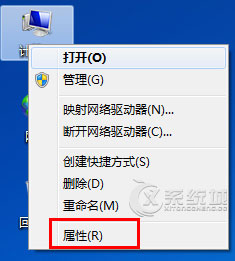
步骤二:然后,在弹出的属性对话框中选择“高级系统设置”。
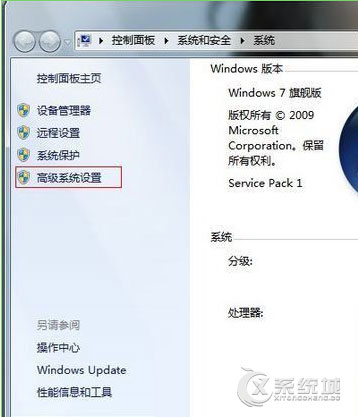
步骤三:在系统属性窗口中,选择“高级”选项卡,其实在上一步已经选择了“高级”选项卡了,无需再做这一步。直接点击“设置”。
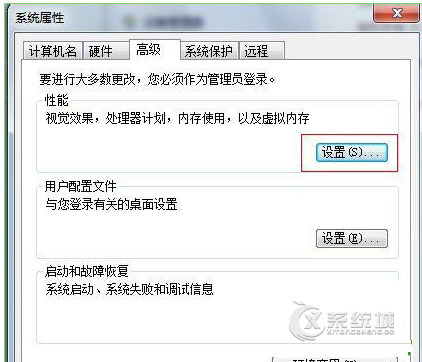
步骤四:跟着就到了最后一步也是最重要的一步了,点击“设置”之后,会进入到“性能选项”的对话框,选择“视觉效果”栏,在众多的效果中找到“在桌面上为图标标签使用阴影”选项,将前面的“√”去掉,点击“确定”即可完成了。
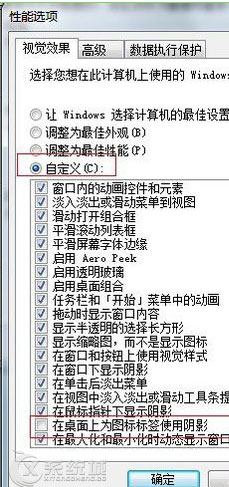
Win7桌面上图标出现阴影蓝底不是什么故障性问题,而是系统的高级设置中自定义了在桌面上为图标标签使用阴影选项导致的,通过以上简单的几个步骤就能够轻松去除了。

微软推出的Windows系统基本是要收费的,用户需要通过激活才能正常使用。Win8系统下,有用户查看了计算机属性,提示你的windows许可证即将过期,你需要从电脑设置中激活windows。

我们可以手动操作让软件可以开机自启动,只要找到启动项文件夹将快捷方式复制进去便可以了。阅读下文了解Win10系统设置某软件为开机启动的方法。

酷狗音乐音乐拥有海量的音乐资源,受到了很多网友的喜欢。当然,一些朋友在使用酷狗音乐的时候,也是会碰到各种各样的问题。当碰到解决不了问题的时候,我们可以联系酷狗音乐

Win10怎么合并磁盘分区?在首次安装系统时我们需要对硬盘进行分区,但是在系统正常使用时也是可以对硬盘进行合并等操作的,下面就教大家Win10怎么合并磁盘分区。